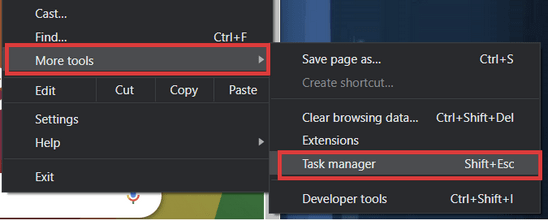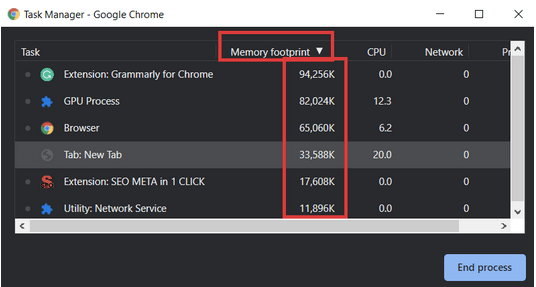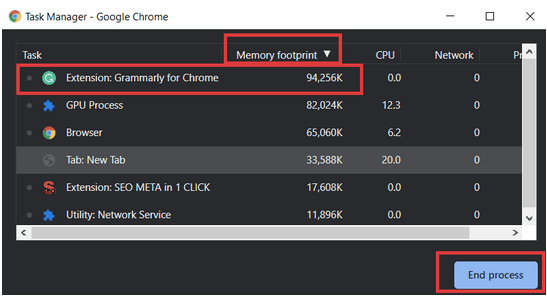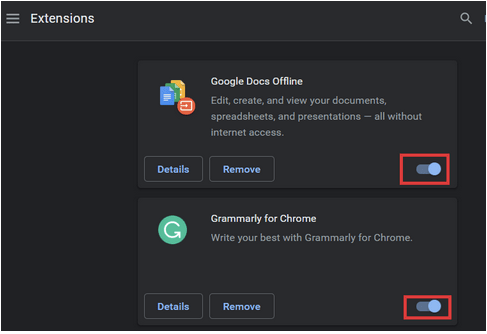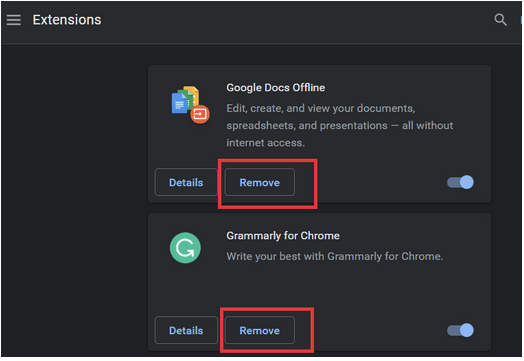Google Chrome'i kõige populaarsem ainulaadne müügiargument on Chrome'i veebipoe laiendused . Kasutajad kipuvad lülituma Chrome'ile, kuna see toetab piiramatuid laiendusi, mis muudavad nende sirvimisseansi paindlikumaks, tõhusamaks ja kasutajasõbralikumaks.
Kuid mõned laiendused on ressursinäljased ja söövad meie süsteemi RAM-i tavapärasest rohkem. Väikese laienduse puhul kasutatakse tavaliselt kuni 50 MB RAM-i. Mõned võivad teie süsteemis isegi tarbida kuni 100 MB RAM-i. Kuid kõik laiendused, mis tarbivad seda rohkem RAM-i, käituvad ebatavaliselt ja keelatakse.
Tänu Chrome'i sisseehitatud tegumihaldurile on selliste laienduste keelamine muutunud üsna lihtsamaks. Google Chrome'i tegumihaldur võimaldab ka selliseid laiendusi keelata , selle asemel et neid eemaldada ja seejärel uuesti installida.
Lisateavet: Google Chrome blokeerib Chrome'is "segatud sisu" parema sirvimise turvalisuse tagamiseks
Siit saate teada, kuidas saate Chrome'is soovimatud RAM-i söövad laiendused keelata.
Kuidas leida Chrome'is RAM-i söömise laiendusi?
1. toiming: avage arvutis Google Chrome.
2. toiming: klõpsake vertikaalsel ellipsil , mis on Chrome'i menüü nupp.
3. samm: minge jaotisse Rohkem tööriistu . Uues laiendatud menüüs valige Tegumihaldur .
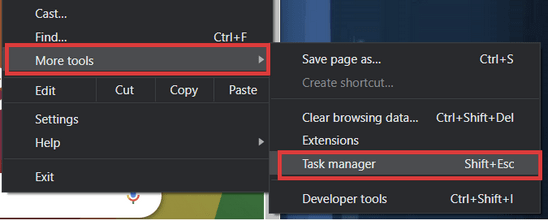
4. toiming: leidke ülesannete loendite allosas olevad aktiivsed laiendused.
5. samm: mugavuse huvides klõpsake valikul Mälu jalajälg . See korraldab ülesanded ja protsessid
RAM-i/mälu kahanevas järjekorras tarbivad nad teie süsteemi.
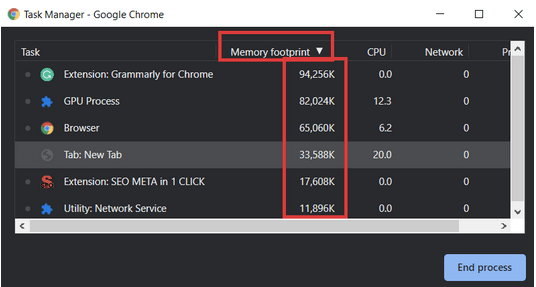
6. samm: kuigi 100 MB on tavaline jalajälg, kuid näiteks oletame, et soovite Grammarly keelata.
7. samm: klõpsake ja valige laiendus, mille soovite keelata.
8. samm: klõpsake nuppu Lõpeta protsess .
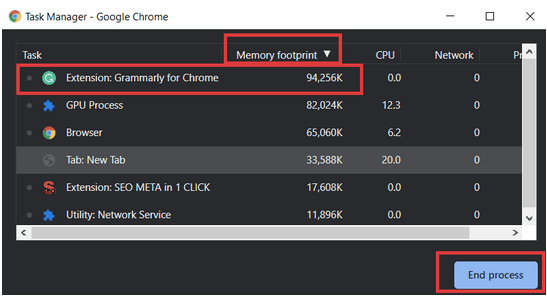
See põhjustab laienduse kokkujooksmise ja see eemaldatakse ka teie Chrome'i tegumiribalt. See aga ei tähenda, et laiendus oleks teie Chrome'i brauseri kontolt jäädavalt eemaldatud. See on keelatud ainult selle konkreetse seansi jaoks. Pärast Chrome'i brauseri taaskäivitamist hakkab laiendus uuesti tööle.
Lisateave: Chrome'i laienduste lisamine Android-telefoni töölauale
Kuidas RAM-i söövat Chrome'i laiendust jäädavalt kustutada või keelata?
Kui soovite, et laiendus näriks teie RAM-i täielikult või lõplikult keelatud, saate seda teha laienduse menüüsse minnes.
Alustuseks minge uuesti Chrome'i menüü jaotisesse Rohkem tööriistu . Sealt leiate laienduste jaoks eraldi valiku . Klõpsake sellel ja teid suunatakse teie Chrome'i brauseri konto laienduste vahekaardile . Seal kuvatakse kõik sellel Chrome'i kontol aktiveeritud laiendused.

Siin saate täita kahte erinevat funktsiooni –
1. Laienduse keelamiseks keerake lülitusnupp väljalülitusrežiimile . Nii laiendust ei kustutata, vaid see muutub teie Chrome'i brauseri kontol mittetoimivaks.
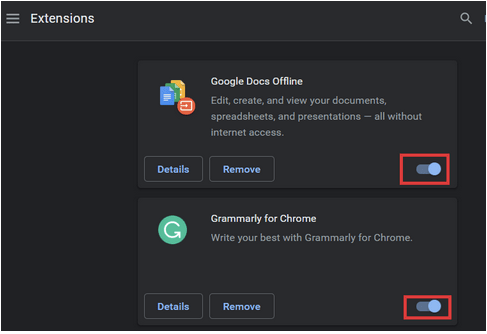
2. Laienduse jäädavalt kustutamiseks klõpsake nuppu Eemalda . Kui olete seda teinud, kinnitage kustutamiskäsk. Laiendus ei häiri teid enam liigse RAM-i tarbimisega.
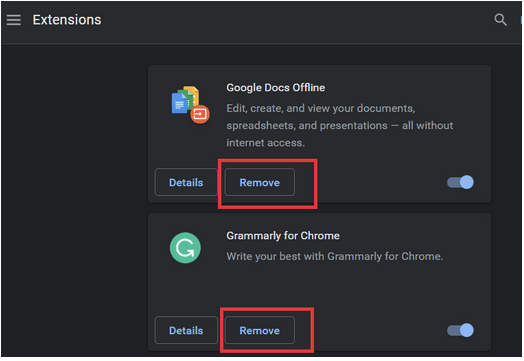
Laiendused on suurepärane viis sirvimisseansi tõhusamaks muutmiseks ja töö tegemiseks palju kiiremini . Kuna aga paljud neist laiendustest pärinevad kolmanda osapoole arendajatelt, võivad need põhjustada ebatavalist käitumist, mis võib olla tingitud mõnest järelevalveta veast või talitlushäiretest. Neid meetodeid kasutades saate selle konkreetse laienduse keelata või taaskäivitada, et see ei sööks teie süsteemi RAM-i ega aitaks teil vähendada arvuti mälu pinget. Veelgi enam, Chrome'i sellistest ressursinäljastest laiendustest vabanemine toob kaasa ka brauseri kiirema seansi, ilma viivituste ja krahhideta.
Võib ka meeldida
Kuidas valida Chrome'i jaoks parim VPN
Kuidas importida paroole Chrome'i brauserisse?
Kuidas Chrome'i kasutades kaugjuurdepääsu igale masinale